윈도우10 우측 하단에 자리잡고 있는 입력표시기는 현재 키보드 상태가 한글인지 영문인지 직관적으로 보여주는 도구지만 사용하면서 굳이 한글인지 영문인지 확인하는 일은 별로 없습니다.
또한 키보드 입력이 필요하지 않은 창에서는 ‘IME를 사용하지 않습니다.’ 라는 알림을 띄우기도 하는데요. 굳이 보지않는 입력표시기를 다음과 같이 숨김 설정 할수 있습니다.
목차
윈도우10 IME 입력표시기 숨김 설정
윈도우 시작 버튼을 클릭한 뒤 설정에서 시스템을 클릭합니다.
시스템의 ‘알림 및 작업’ 메뉴에서 ‘작업 표시줄에 표시되는 아이콘 선택’ 을 클릭합니다.
시스템 아이콘 켜기 또는 끄기 옵션에서 윈도우10의 테스크바 아이콘을 켜고 끌수 있습니다. 입력 표시기도 여기서 끔을 선택합니다. 이참에 잘 사용하지 않는 테스크바 아이콘을 정리하면 좋겠네요.
모든 윈도우 공통
윈도우10의 설정에서 IME 입력표시기를 숨김 설정할수 있는데 이전 윈도우 처럼 제어판에서 IME 입력표시기를 숨김 설정 할수 있습니다. 우선 제어판 – 언어를 클릭합니다.
언어 왼쪽 메뉴의 ‘고급 설정’ 을 클릭합니다.
고급 설정 하단의 입력 방법 전환에서 ‘사용 가능한 경우 바탕 화면 입력 도구 모음 사용’ 의 옵션을 선택합니다. 이 옵션의 체크박스를 해제하면 한영 전환에 문제가 있을수도 있으니 해제하지 않습니다.
텍스트 서비스 및 입력 언어 옵션에서 입력 도구 모음을 ‘숨김’ 으로 체크한 다음 확인을 클릭하면 IME 입력표시기를 숨김 설정 할수 있습니다.
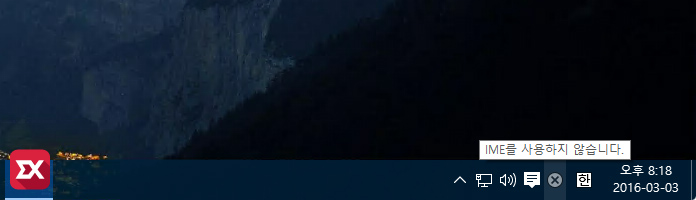
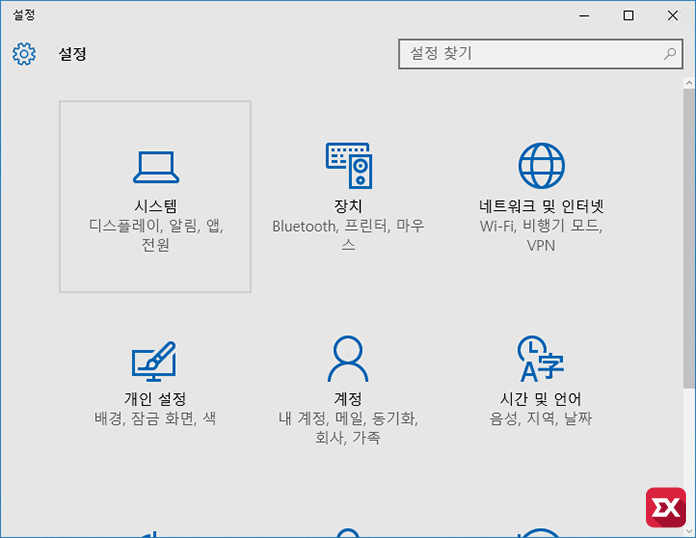
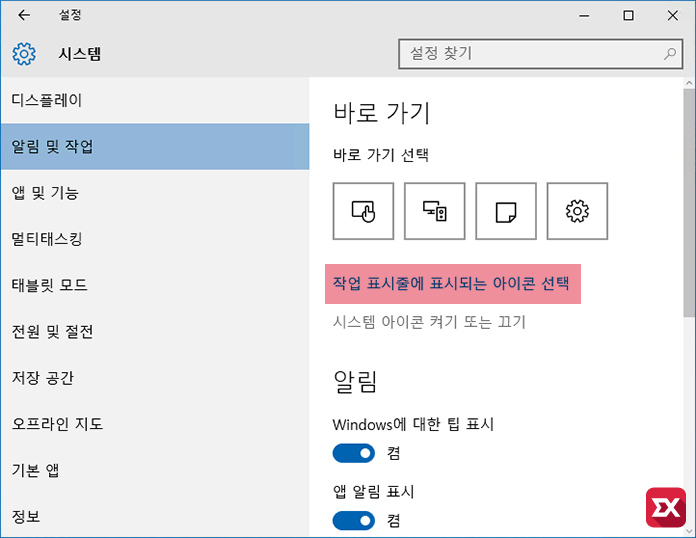
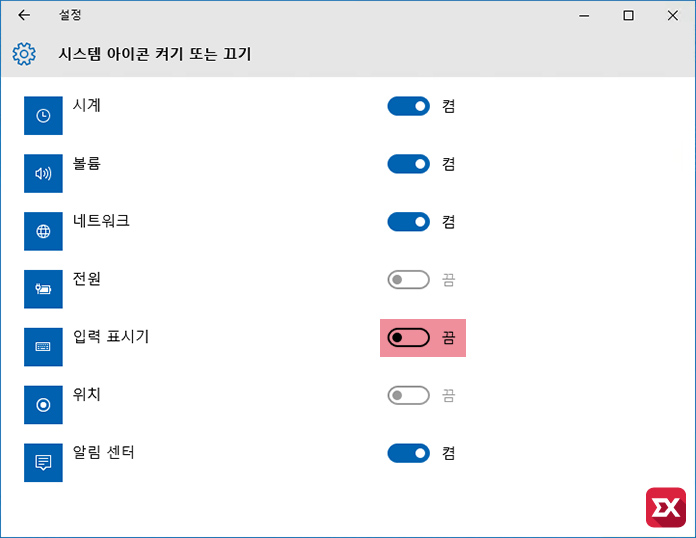
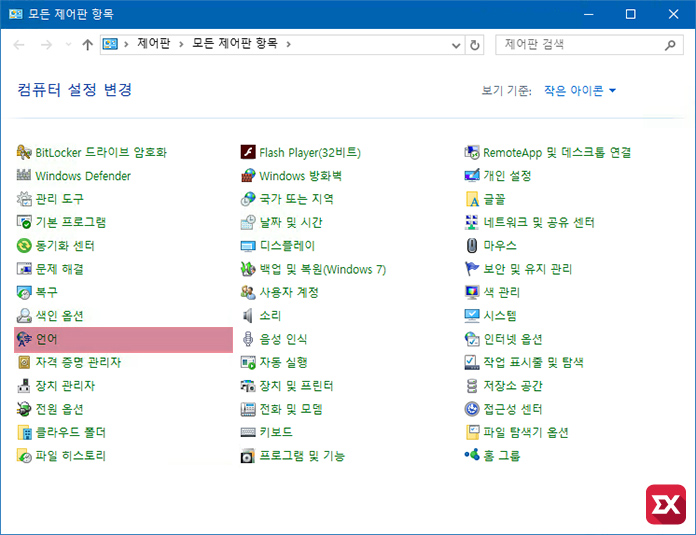
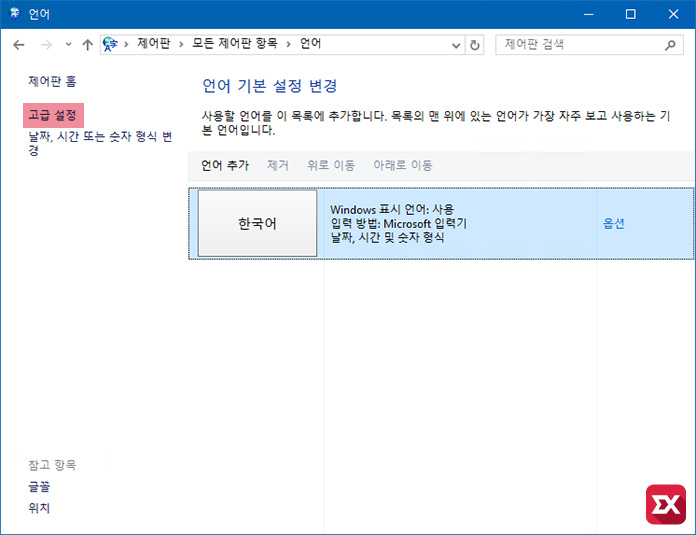
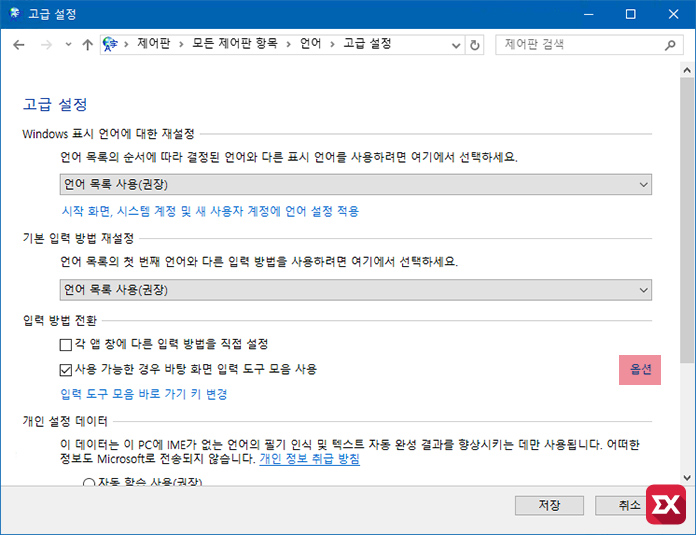
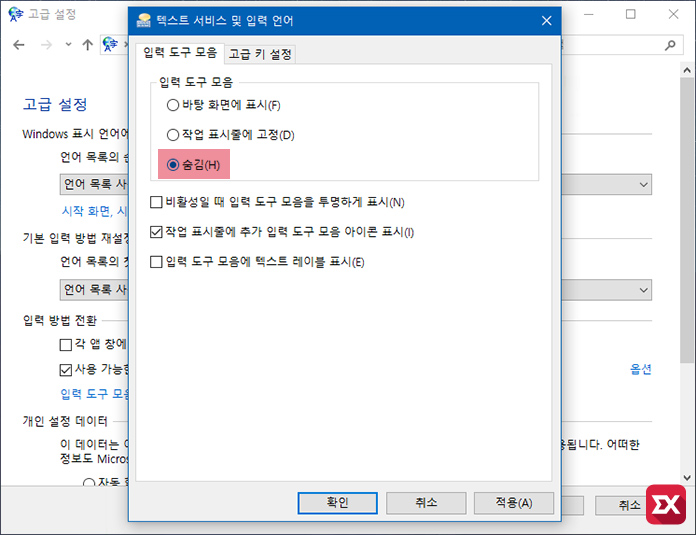




1개 댓글. Leave new
감사합니다 ㅠㅠ